Status draadloos netwerk controleren
 Opmerking
Opmerking
-
Het voorbeeldscherm is mogelijk niet beschikbaar, afhankelijk van de printer die u gebruikt.
-
Als u het apparaat via een bedraad LAN gebruikt, kunt u netwerkstatus niet controleren.
-
Selecteer de printer bij Printers:.
-
Selecteer Status in het menu Beeld (View).
Het venster Status wordt weergegeven en hier kunt u de status van de printer en de verbindingskwaliteit controleren.
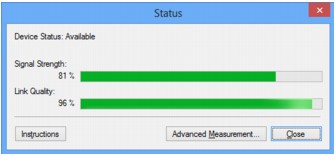
 Belangrijk
Belangrijk-
Als de aangegeven waarde laag is, moet de printer dichter bij het draadloze netwerkapparaat worden geplaatst.
-
-
Als u de verbindingskwaliteit gedetailleerd wilt meten, klikt u op Geavanceerde meting... (Advanced Measurement...).
Het venster Verbindingskwaliteit meten (Connection Performance Measurement) wordt weergegeven.
-
Klik op Volgende> (Next>).
De meting wordt gestart en de status wordt weergegeven. De meting duurt enkele minuten.
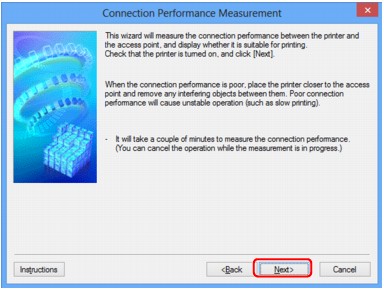
-
Controleer de status.
Wanneer de meting is voltooid, wordt de status weergegeven.
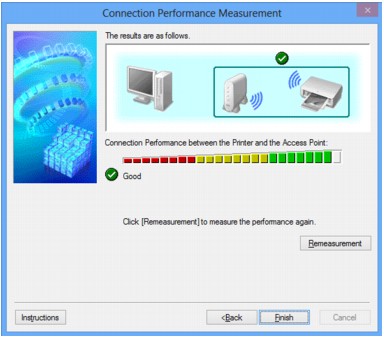
Wanneer
 wordt weergegeven in Verbindingskwaliteit tussen de printer en het toegangspunt: (Connection Performance between the Printer and the Access Point:), kan de printer communiceren met het toegangspunt. Raadpleeg anders de weergegeven opmerkingen en het onderstaande om de status van de communicatieverbinding te verbeteren en klik op Opnieuw meten (Remeasurement).
wordt weergegeven in Verbindingskwaliteit tussen de printer en het toegangspunt: (Connection Performance between the Printer and the Access Point:), kan de printer communiceren met het toegangspunt. Raadpleeg anders de weergegeven opmerkingen en het onderstaande om de status van de communicatieverbinding te verbeteren en klik op Opnieuw meten (Remeasurement).-
Controleer of de printer en het toegangspunt zich binnen het bereik van de draadloze verbinding bevinden en of zich geen obstakels tussen beide bevinden.
-
Controleer of de afstand tussen de printer en het toegangspunt niet te groot is.
Als ze te ver uit elkaar staan, plaatst u ze dichter bij elkaar (binnen 50 m/164 ft.).
-
Controleer of zich geen barrières of obstakels tussen de printer en het toegangspunt bevinden.
In het algemeen neemt de verbindingskwaliteit af bij communicatie tussen verschillende ruimten of verdiepingen. Wijzig de locaties om dergelijke situaties te voorkomen.
-
Controleer of zich geen bronnen van radiostoring in de buurt van de printer en het toegangspunt bevinden.
De draadloze verbinding gebruikt mogelijk dezelfde frequentieband als magnetrons of andere bronnen van radiostoring. Probeer de printer en het toegangspunt uit de buurt te houden van dergelijke bronnen.
-
Controleer of het radiokanaal van het toegangspunt in de buurt ligt van het kanaal van andere toegangspunten in de buurt.
Als het radiokanaal van het toegangspunt dicht bij het kanaal van andere toegangspunten ligt, kan de verbindingskwaliteit onstabiel worden. Zorg dat u een radiokanaal gebruikt dat geen storing veroorzaakt met andere toegangspunten.
-
Controleer of de printer en het toegangspunt naar elkaar toe zijn gericht.
De verbindingskwaliteit kan afhangen van de stand van de draadloze apparaten. Wijzig de stand van het toegangspunt en de printer om de beste kwaliteit te verkrijgen.
-
Controleer of er geen andere computers zijn die toegang hebben tot de printer.
Als
 wordt weergegeven in het resultaat van de meting, controleert u of er geen andere computers zijn die toegang hebben tot de printer.
wordt weergegeven in het resultaat van de meting, controleert u of er geen andere computers zijn die toegang hebben tot de printer.
Als
 nog steeds wordt weergegeven nadat u het bovenstaande hebt geprobeerd, voltooit u de meting en start u IJ Network Tool opnieuw om de meting nogmaals uit te voeren.
nog steeds wordt weergegeven nadat u het bovenstaande hebt geprobeerd, voltooit u de meting en start u IJ Network Tool opnieuw om de meting nogmaals uit te voeren. -
-
Klik op Voltooien (Finish).
 Opmerking
Opmerking-
Als er berichten worden weergegeven bij Algemene kwaliteit van de netwerkverbinding: (Overall Network Performance:), verplaatst u het apparaat en het toegangspunt, zoals aangegeven, om de prestaties te verbeteren.
-

